¿Está buscando editar el archivo Hosts de la manera más fácil? Si eres un lector asiduo de DzTechs, sabes que DNS Traduce nombres de dominio como dz-techs.com a direcciones IP como 104.24.11.25. Pero, ¿sabía que hay un archivo en su PC con Windows 10 que puede evitar esto? Se llama el archivo Hosts y le permite asignar nombres de dominio específicos a la dirección IP de su elección. impacto Archivo de hosts Solo en tu PC, para que puedas usarlo Crear URL personalizadas para direcciones IP en su red, o puede usarlo Para redirigir ciertos sitios web.
Como se puede imaginar, puede llevar Edite el archivo HOSTS a Internet roto fácilmente si ha sido modificado incorrectamente o maliciosamente. Por lo tanto, no es fácil para un usuario normal hacer los ajustes necesarios. Esto es bueno. pero si tu Quiere cambiar el archivo HOSTS A propósito, aquí hay una colección del mejor software que lo ayudará a hacer precisamente eso.
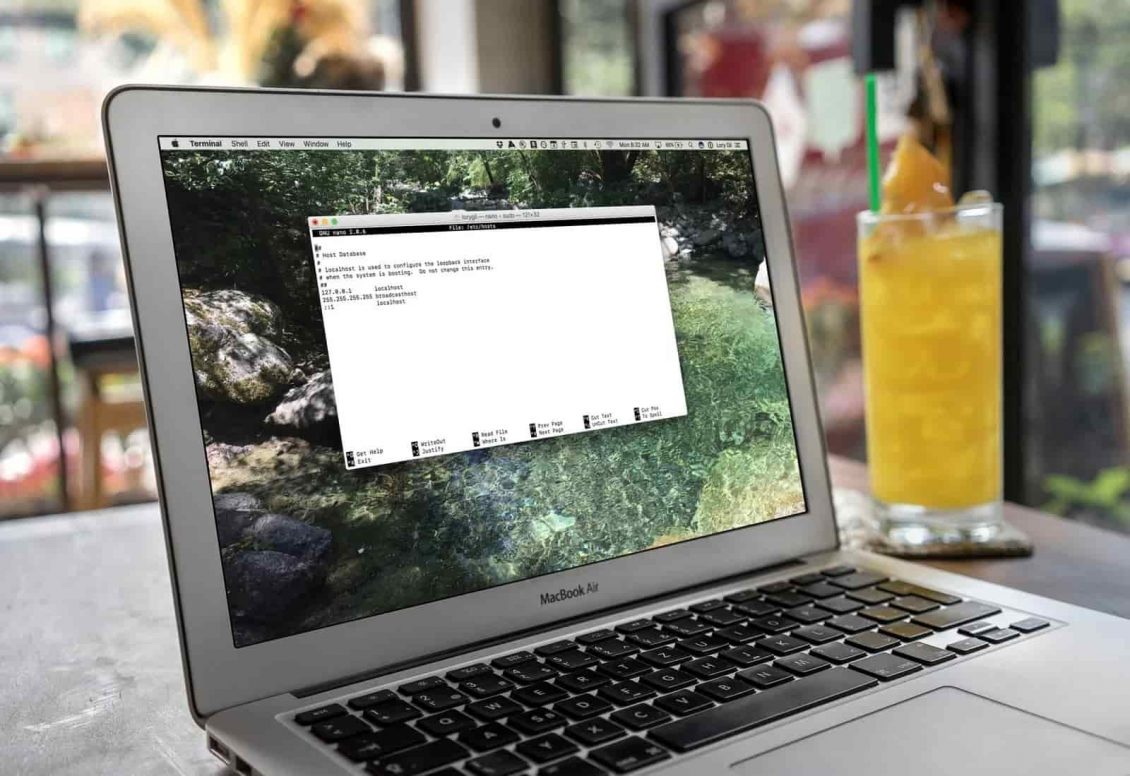
¿Qué es un archivo de hosts?
Hosts File es un archivo de sistema informático en forma de archivo de texto sin formato que el sistema operativo utiliza para enrutar el nombre de host o el nombre de dominio a las direcciones IP.
por ejemplo:
102.54.94.97 dz-techs.com
Si escribimos la URL dz-techs.com Arriba, seremos redirigidos al 102.54.94.97. Esta es la dirección IP de la computadora donde se mantiene dz-techs.com.
Acceso denegado al editar el archivo Hosts
El archivo Hosts se encuentra en la carpeta Sistema de su computadora, más precisamente, SystemRoot% system32driversetchosts. Sin embargo, para poder modificarlo, debe tener privilegios de administrador para acceder a él. Sin el derecho de administrador, no podrá editar este archivo y recibirá el mensaje de advertencia "Error de acceso denegado" cuando intente cambiar, agregar y modificar el archivo Hosts.
هناك Varias formas de bloquear sitios web En su PC con Windows, pero la más fácil es editar el archivo Hosts original. Unas pocas líneas de código y puede bloquear sin problemas cualquier sitio web molesto, malware o anuncios en todo su dispositivo. Sin embargo, es tan simple como parece, pero el proceso es bastante tedioso y es probable que corrompa el archivo Hosts por completo.
En general, hay muchas formas de editar y crear un archivo Hosts y muchos editores de archivos Hosts populares en Windows 10. La forma tradicional es editar el archivo Hosts manualmente, así es como se hace.
Editar archivo de hosts manualmente
Solo un aviso, si no está satisfecho con las enormes líneas de código y la idea de editar archivos de configuración, entonces vaya con el siguiente método. Editar el archivo Hosts manualmente es tedioso porque no puede editar el archivo Hosts directamente en su ubicación original, si lo hace, obtendrá un error como "No tiene permiso para guardar ventanas de archivos de hosts". Por lo tanto, tendremos que moverlo desde la ubicación mencionada a continuación al escritorio.
C:\Windows\System32\drivers\etc
Necesitará privilegios de administrador para esta actividad
Una vez que haya transferido el archivo Hosts, haga doble clic en él. Dado que el archivo Hosts no tiene extensión, Windows no sabe qué programa usar para abrirlo. Por lo tanto, verá una ventana emergente que le pedirá que elija una aplicación para abrir el archivo. Seleccione Bloc de notas y presione Entrar. Se le presentará un formato editable del archivo Hosts que se parece a la siguiente captura de pantalla.
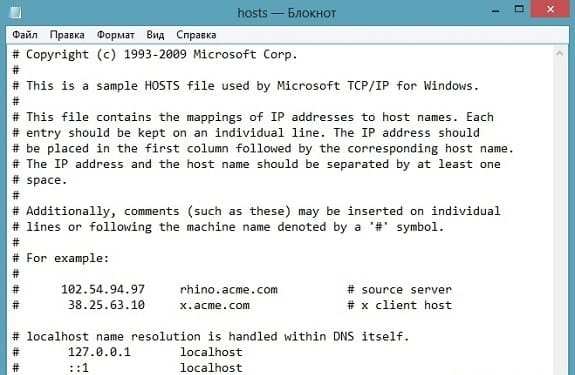
Ahora, el archivo de hosts contiene muchas líneas de código precedidas por el signo "#". Esto significa que las líneas son comentarios y no son significativas. Para nuestro caso de uso, para bloquear un sitio web, debemos ingresar el nombre del sitio web con el prefijo "127.0.0.1" o "0.0.0.0". Por ejemplo, si quisiera bloquear Facebook.com en mi computadora, adjuntaría la siguiente línea al final del archivo.
127.0.0.1 www.facebook.com
Esta línea garantiza que cada vez que ingrese a Facebook.com en cualquier navegador de mi sistema local, la conexión se redirigirá a la dirección IP privada. Dado que mi sistema local no tiene un servidor web en ejecución, terminaré con el mensaje de error "No se pudo acceder al sitio web".
Vuelva a mover el archivo a la ubicación "C:\Windows\System32\drivers\etc". Aparecerá una ventana emergente solicitando permisos de administrador, simplemente continúe con ella. Una vez hecho esto, abra su navegador web favorito, borre el caché y el sitio web ahora estará bloqueado en su sistema.
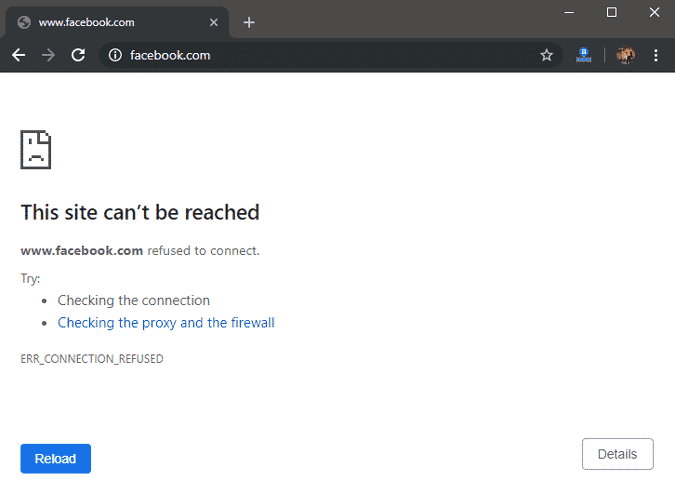
Negativos:
- El archivo de origen no se puede editar directamente.
- No hay forma de tener varios archivos de hosts.
- No hay opción para importar archivos de hosts en línea.
1. Editor de archivos de host
El problema con el método manual es la complejidad de los pasos y las altas posibilidades de corromper el archivo Hosts. Para escapar del problema, puede usar el editor de archivos Hosts. Host File Editor le permite editar el archivo Hosts directamente sin mover el archivo original de un lado a otro. Hay muchos editores de archivos Hosts en GitHub, pero el que más nos gusta es Editor de archivos de host.
La herramienta es muy simple y va al grano. Tiene celdas de Excel de la vieja escuela donde debe ingresar la dirección IP, seguida de la URL del sitio web y los comentarios (opcional). Por ejemplo, estas son algunas de las entradas realizadas en el Host File Editor.
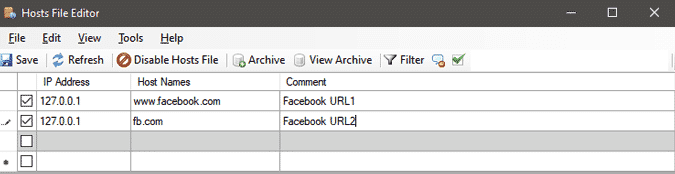
Una vez que haya terminado de crear las entradas, asegúrese de marcar la casilla de verificación junto a ellas para activar la entrada. Si deja la casilla de verificación sin marcar, la entrada especificada se suspenderá en el archivo Hosts original, lo que la hará ineficaz. Finalmente, haga clic en el botón Guardar para escribir sus cambios en el archivo Hosts original.
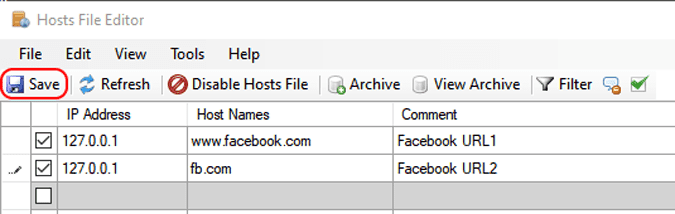
Lo mejor del editor es que puede habilitar y deshabilitar el bloqueo de sitios web sobre la marcha con solo hacer clic en un botón. Tradicionalmente, eliminaría o volvería a comentar cada entrada en el archivo de hosts. Pero, con Host File Editor, solo tiene que hacer clic en "Deshabilitar archivo de hosts" y los sitios bloqueados estarán disponibles. Para habilitar el archivo Hosts nuevamente, haga clic nuevamente en la misma opción "Deshabilitar archivo Hosts".
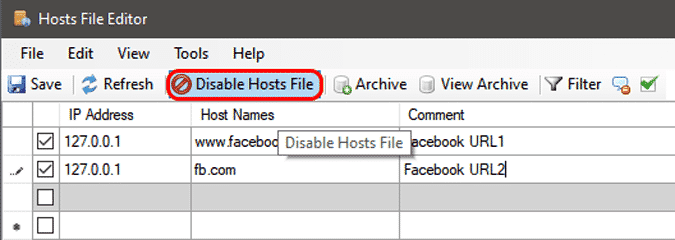
Cuando se cierra Host File Editor, se minimiza en lugar de cerrarse. Entonces, dirígete a la bandeja inferior y luego sal de la aplicación.
2. Lista de archivos de hosts de importación
El problema con el bloqueo de sitios web a través del archivo Hosts es que debe ingresar el nombre de todos los sitios web manualmente. Supongamos que desea bloquear sitios para adultos en toda la red. Imagínese lo espantoso que sería ingresar más de 5000 sitios web y direcciones IP en Host File Editor. La mejor manera de abordar este método es usar un archivo Hosts que se encuentra en línea.
Un gran ejemplo es Esta página de GitHub Es mantenido por Steven Black y es un depósito de varios archivos Host estandarizados. Estas cookies tienen un propósito diferente, desde bloquear contenido para adultos hasta anuncios, malware y noticias falsas. Ahora, en lugar de copiar el archivo de hosts directamente, una mejor manera es usar HostsMan, el administrador de archivos de hosts para Windows.
Para comenzar, instale el programa. Después de eso, asegúrese de ejecutarlo como administrador. Una vez que se inicie el programa, verá un botón llamado "Seleccionar fuentes". Haga clic en él y HostsMan mostrará una ventana emergente con fuentes previamente completadas.
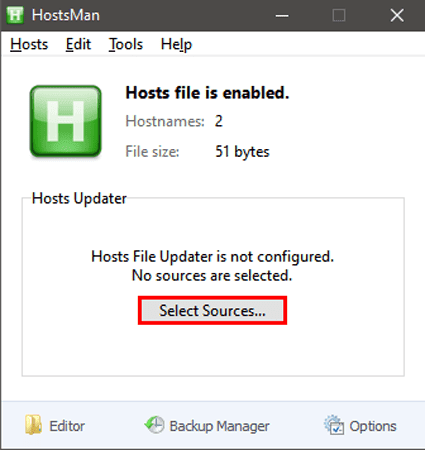
Puede leer la descripción de las fuentes de hosts rellenadas previamente y visitar su sitio web para ver los contenidos. Pero como queremos agregar nuestra fuente personalizada, tendremos que crear una entrada manualmente. Para hacer esto, haga clic en el botón Agregar fuente en la parte inferior izquierda.

La siguiente página muestra cuadros de texto vacíos para ingresar un nombre de host y una URL de archivo de host apropiados. Después de ingresar la URL, haga clic en el botón Probar conexión para verificar el archivo. Puede encontrar la URL, ya sea usando una búsqueda rápida en Google o Usa esta URL y desplácese hacia abajo en la parte inferior de la página para encontrar la tabla de recetas del archivo de hosts.
Si recibe un mensaje que dice "Esta fuente parece ser compatible", puede continuar y hacer clic en Aceptar.
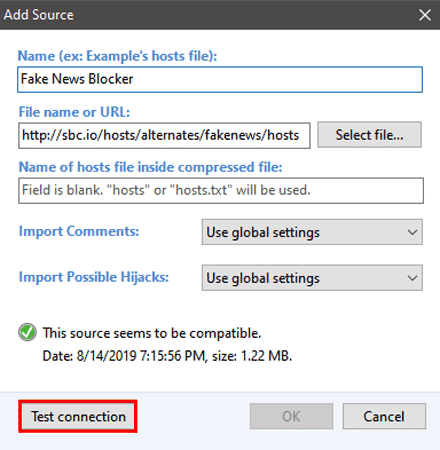
HostsMan también le permite hacer una copia de seguridad de su archivo de hosts antes de actualizar. Incluso reconoce los cambios realizados por una herramienta de archivo de host diferente.
تحميل HostsMan
3. Múltiples archivos de hosts
Si usa su máquina para el desarrollo web, es probable que necesite varios archivos Hosts. Por ejemplo, es posible que necesite el archivo de hosts para redirigir los nombres de DNS a su IP, pero en el caso particular, debe redirigir la URL a una IP remota. La forma manual sería hacer entradas redundantes en el archivo de hosts y luego comentar en consecuencia. Pero tener varios archivos Host y usar un conmutador de DNS facilita el trabajo.
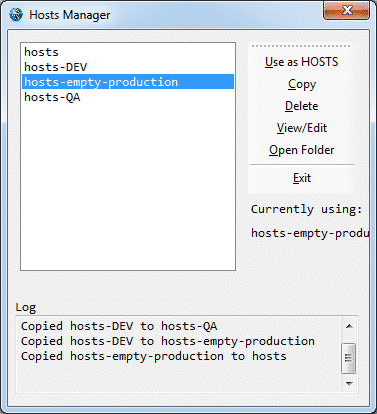
Puede usar una herramienta llamada Hosts Switcher. Le permite crear un archivo Hosts dentro de él y luego activar un archivo Host particular a la vez. Esto facilita todo el proceso e incluso puede hacer una copia de seguridad de los archivos del host con la misma herramienta.
تحميل Conmutador de hosts
Embalaje
Considerándolo todo, realmente recomiendo usar HostsMan sobre cualquier otro editor de archivos de Hosts. Para un caso de uso único, Hosts File Editor es la opción ideal. Otro caso de uso es usar el archivo Hosts de GitHub en el enrutador para que pueda bloquear sitios en toda la red. Ahora, los enrutadores no tienen la capacidad de actualizar los archivos de host de forma dinámica, por lo que puede configurar su Raspberry Pi para que haga lo mismo por usted. para ti Script de Python Que puedes ejecutar en tu Raspberry Pi. Automatiza la tarea de obtener el archivo Hosts en línea y actualizarlo en el enrutador.
Mientras que el archivo Hosts es útil pero limitado. Por ejemplo, no se permiten comodines como DNS. Por lo tanto, es posible que desee considerar el bloqueo de DNS mediante servicios como OpenDNS.
Para cualquier problema o consulta, hágamelo saber en los comentarios a continuación.







